- Auteur Abigail Brown [email protected].
- Public 2023-12-17 06:47.
- Dernière modifié 2025-01-24 12:10.
Microsoft Excel propose de nombreuses fonctions pour aider les utilisateurs à compter le nombre de jours ouvrables entre deux dates ou à trouver les dates de début et de fin d'un projet en fonction d'un nombre défini de jours ouvrables. Ces fonctions sont pratiques pour la planification et lors de la rédaction de propositions pour déterminer le calendrier d'un projet.
Voici un bref aperçu de ces fonctions de date critiques d'Excel, ainsi que des informations plus détaillées.
Ces fonctions sont disponibles dans les versions Excel 2007 et ultérieures, sauf indication contraire, ainsi que dans Excel pour Microsoft 365, Excel pour Microsoft 365 pour Mac, Excel 2016 pour Mac et Excel pour Mac 2011.
Fonction Jours ouvrés Excel
Utilisez la fonction NB. JOURS. OUVRES pour calculer le nombre de jours ouvrés entre la date de début et la date de fin d'un projet. Il exclut les week-ends et les jours fériés pour plus de précision.
Une utilisation potentielle de NETWORKDAYS est de calculer les avantages sociaux qui s'accumulent en fonction du nombre de jours travaillés pendant une période spécifique.
Excel NETWORKDAYS. INTL Function
La fonction NETWORKDAYS. INTL est similaire à la fonction NETWORKDAYS, sauf que vous utilisez la fonction NETWORKDAYS. INTL pour les lieux de travail où les jours de week-end ne tombent pas nécessairement le samedi et le dimanche. Les week-ends d'une journée sont également acceptés. Cette fonction est devenue disponible pour la première fois dans Excel 2010.
Fonction Excel DATEDIF
La fonction DATEDIF calcule le nombre de jours, de mois ou d'années entre deux dates. Il renvoie la différence entre deux valeurs de date, en fonction de l'intervalle spécifié.
Fonction Excel WORKDAY
Utilisez la fonction WORKDAY pour calculer la date de fin ou la date de début d'un projet pour un nombre donné de jours ouvrables. WORKDAY peut exclure les week-ends ou les jours fériés lorsque vous calculez les dates d'échéance des factures, les délais de livraison prévus ou le nombre de jours de travail effectués.
Excel WORKDAY. INTL Function
Similaire à la fonction WORKDAY d'Excel ci-dessus, utilisez la fonction WORKDAY. INTL lorsque les jours de week-end d'une organisation ne tombent pas le samedi et le dimanche. Les week-ends d'une journée sont également acceptés. Cette fonction est devenue disponible pour la première fois dans Excel 2010.
Fonction Excel EDATE
Utilisez la fonction EDATE pour calculer la date d'échéance d'un projet ou d'un investissement qui tombe le même jour du mois que la date à laquelle il a été émis.
Fonction Excel EOMONTH
Utilisez la fonction EOMONTH, abréviation de la fonction de fin de mois, pour calculer la date d'échéance d'un projet ou d'un investissement qui tombe à la fin du mois. EOMONTH peut également être utilisé pour calculer les dates d'échéance qui tombent le dernier jour du mois.
Fonction Excel DAYS360
Utilisez la fonction Excel DAYS360 dans les systèmes comptables pour calculer le nombre de jours entre deux dates sur la base d'une année de 360 jours. Utilisez cette fonction pour vous aider à calculer les paiements si votre système comptable est basé sur 12 mois de 30 jours.
Convertir les dates avec DATEVALUE
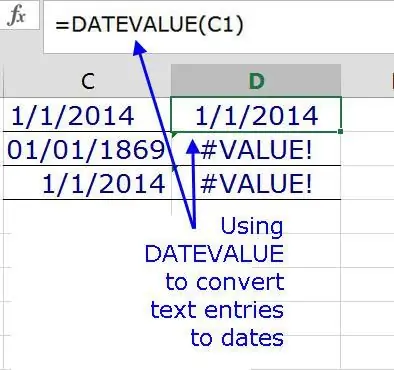
Utilisez la fonction DATEVALUE pour convertir une date stockée sous forme de texte en une valeur reconnue par Excel. Cela peut être fait si les données d'une feuille de calcul doivent être filtrées ou triées par valeurs de date, ou si les dates seront utilisées dans des calculs, par exemple lors de l'utilisation des fonctions NB. JOURS. OUVRES ou JOURSOUVRES.






